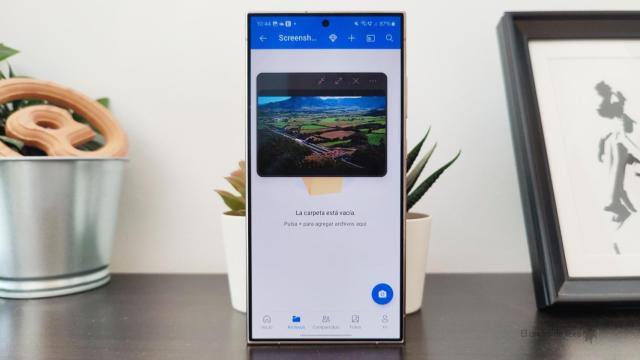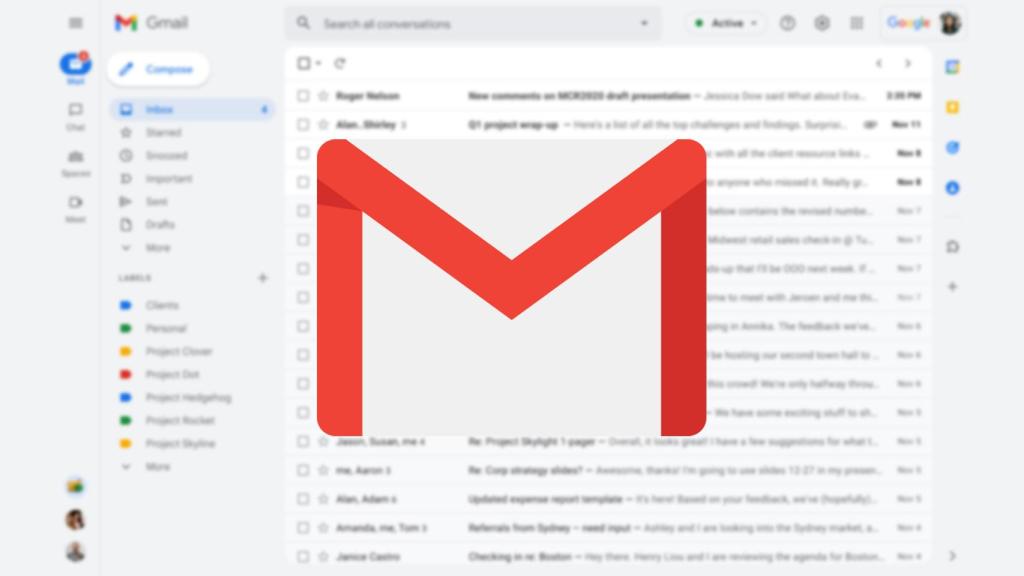
Crea una copia de seguridad de Gmail Omicrono
Haz una copia de seguridad de todos tus correos en Gmail y ahorra almacenamiento
Si haces una copia de seguridad de todos tus correos podrás guardarlos a buen recaudo y borrar algunos de la bandeja de entrada para dejar más espacio en tu cuenta.
2 abril, 2023 17:08Google ofrece a todos sus usuarios 15 GB de almacenamiento en la nube de forma totalmente gratuita, pero este no dura para siempre y si llega a su máxima capacidad dejarás de poder recibir correos electrónicos, así que vamos a enseñarte cómo puedes hacer una copia de seguridad de Gmail para guardar toda la información que has recibido en los últimos años.
[5 trucos infalibles que uso para limpiar Gmail y que no lleguen tantos correos]
Siempre existe la alternativa de pagar una cuota anual para disfrutar de más almacenamiento en los servidores de Google, el cual compartirán todas las apps de la compañía como Google Drive o Google Fotos, pero es cierto que no es una opción que merezca la pena para todo el mundo.
Por eso, una de las mejores opciones que tienes es la de descargarte una copia de seguridad de todos tus correos para poder borrarlos sin preocupaciones y tener siempre disponible esa información en un archivo guardado en tu ordenador
Cómo hacer una copia de seguridad de todos tus correos en Gmail
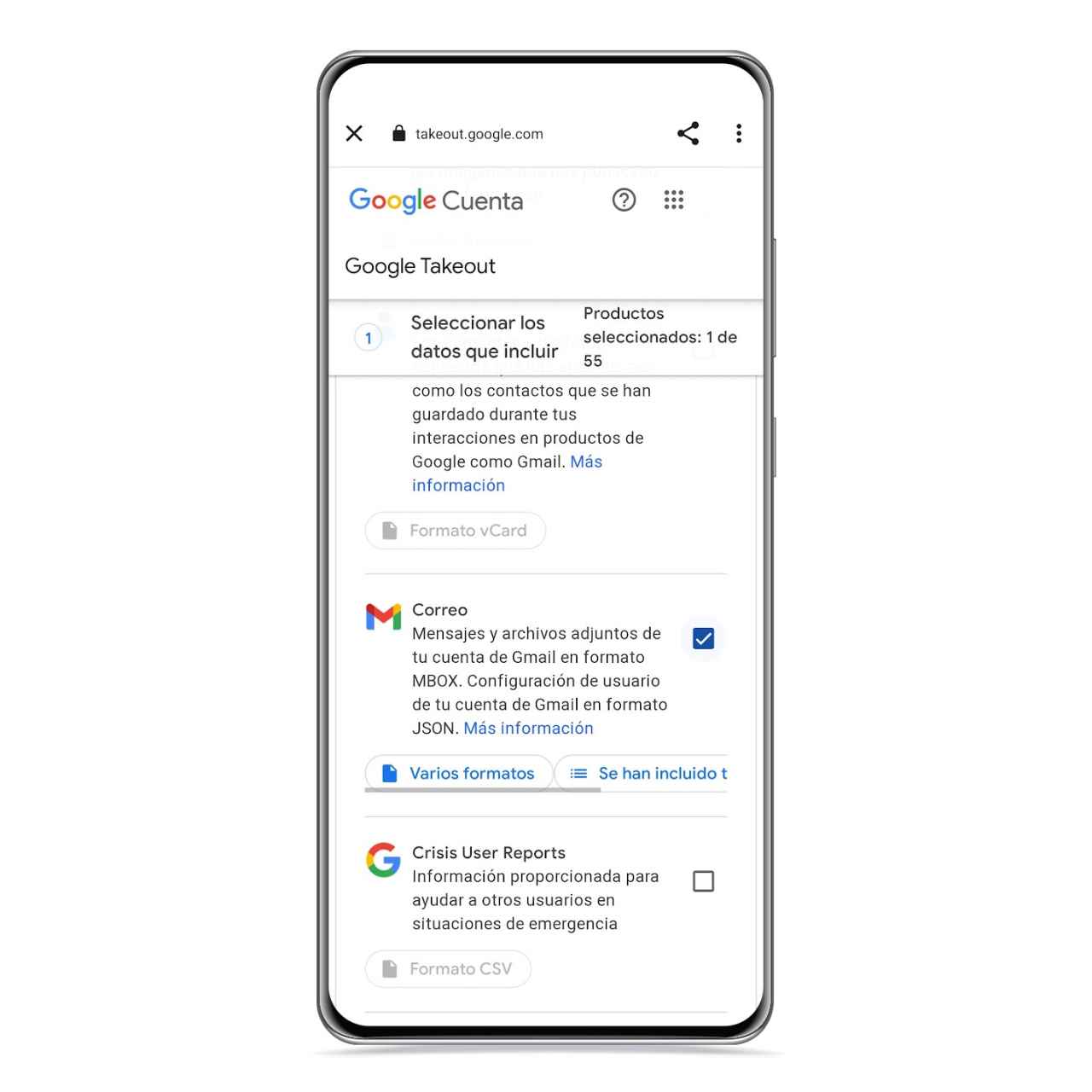
Google Takeout El Androide Libre
Google cuenta con un método bastante sencillo para exportar todos tus correos electrónicos a un archivo que puedes guardar en tu ordenador para acceder a él cuando quieras y leer todo tu historial de correos. Solo tienes que seguir estos pasos:
- Abre Gmail y pulsa sobre tu foto de perfil.
- Pulsa en Gestionar tu cuenta de Google y luego en Datos y privacidad.
- Busca la opción de Descargar tus datos
- Cuando se te muestren los servicios de los que puedes descargar datos selecciona Gmail
Además, si quieres, puedes configurar esta copia de seguridad para que se realice periódicamente y así puedas tener siempre una copia actualizada de tus correos. Si no, basta con que le des a Exportar una vez, y cuando esté lista, Google te la enviará por correo electrónico la copia de seguridad.
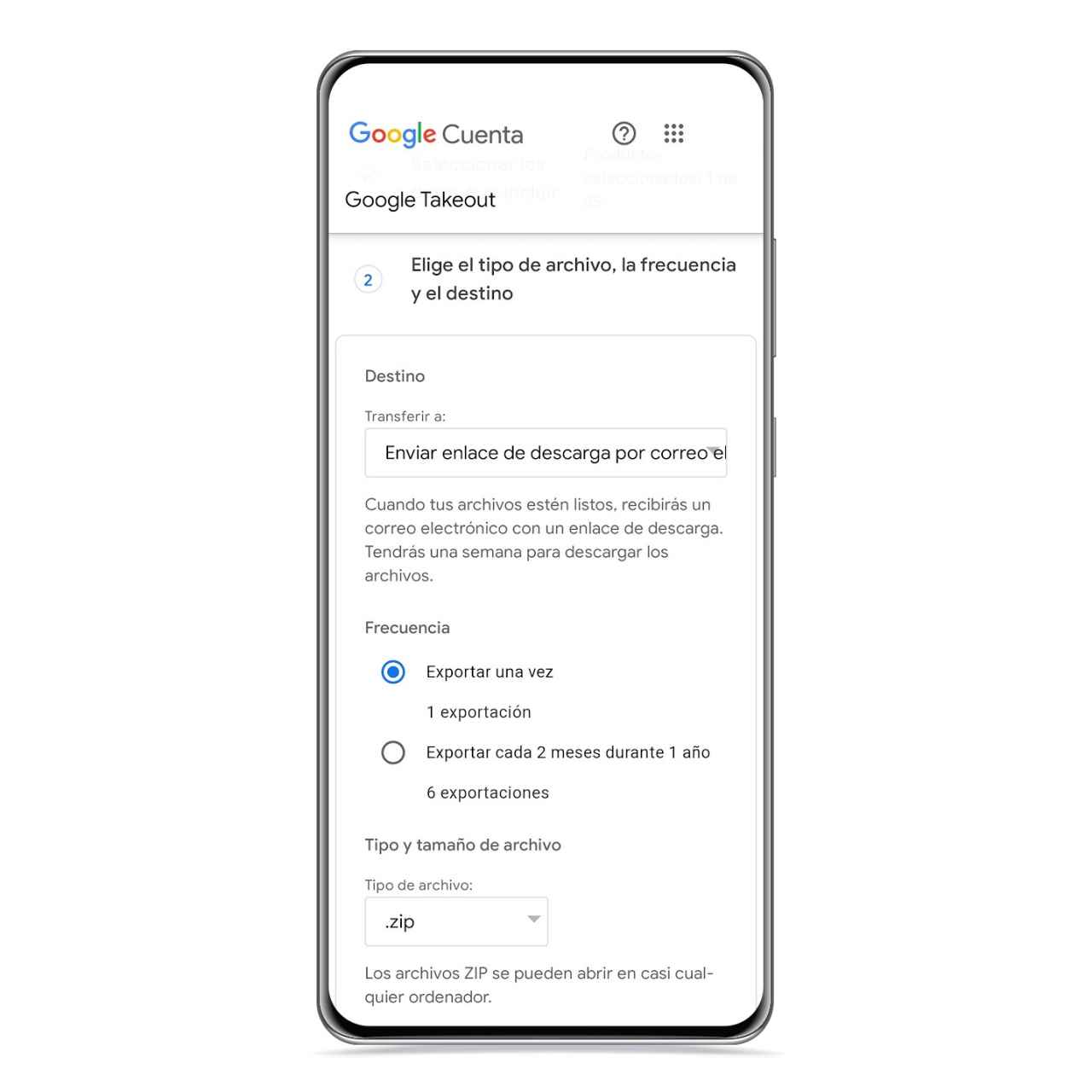
Frecuencia de copa de seguridad El Androide Libre
Debes tener en cuenta que el formato en el que se guardan es .mbox, lo que significa que no puedes leerlos como si fueran un archivo de texto plano, pero te puedes valer de apps de terceros para poder examinarlos.
Para ello, el método más cómodo que existe es utilizar la aplicación Windows MBox Viewer y abrir el archivo de copia de seguridad con este programa, que restaurará los datos para que puedas ver todos los mensajes almacenados.
Ahora que tienes tus correos a buen recaudo puedes borrar todos aquellos que creas que no vas a necesitar a corto plazo para dejar espacio a los nuevos correos que vayan llegando a tu bandeja de entrada o bien para utilizar este almacenamiento en otro de los servicios de Google.
Te puede interesar
- Los problemas más frecuentes de Gmail para Android y cómo solucionarlos
- Gmail para Android te avisa de cuánto espacio te queda para guardar correos
- Lo nuevo de Google Meet es reaccionar con emojis en las videollamadas y así expresarte como nunca
- La app de Google en Android se actualiza en España para que ni tengas que salir para leer noticias